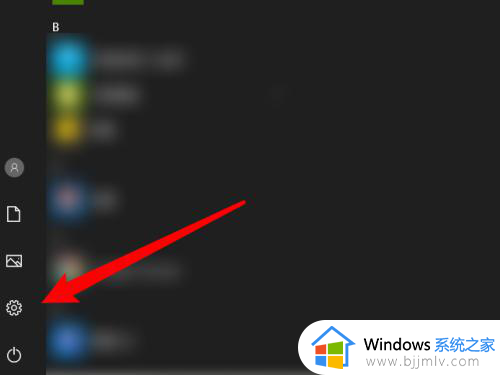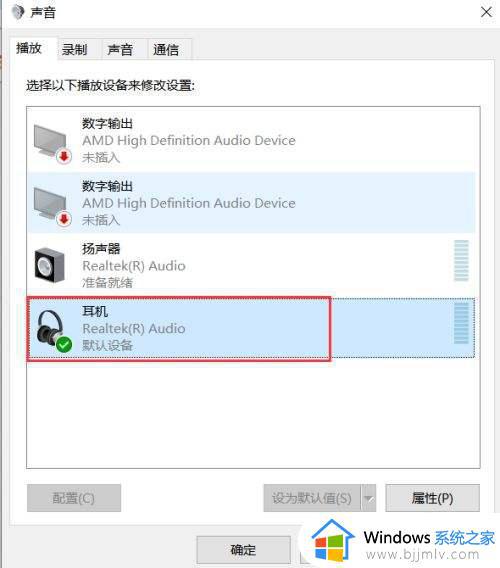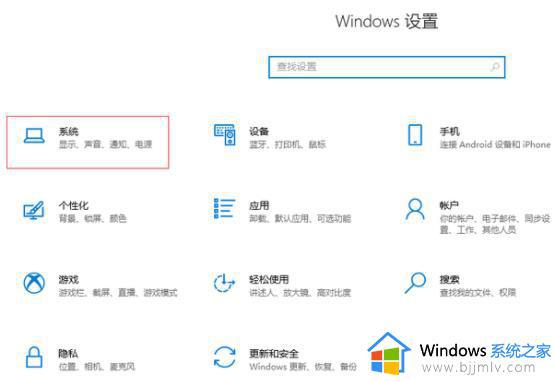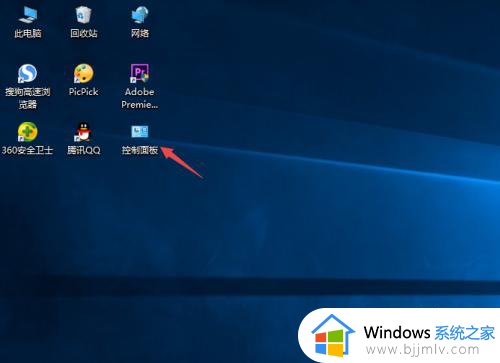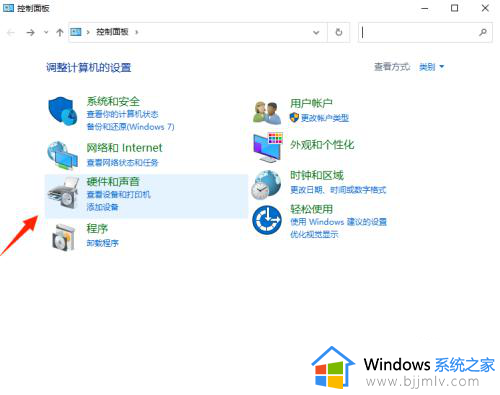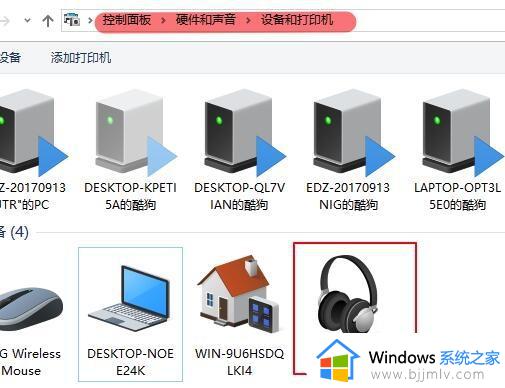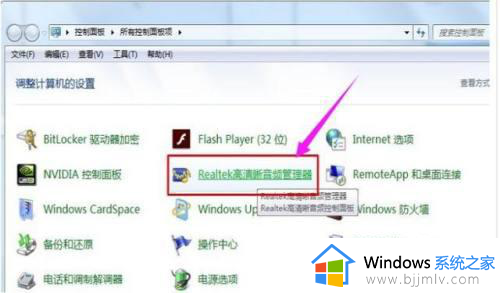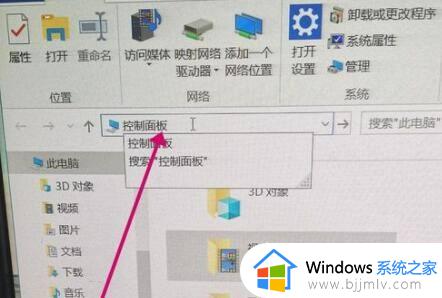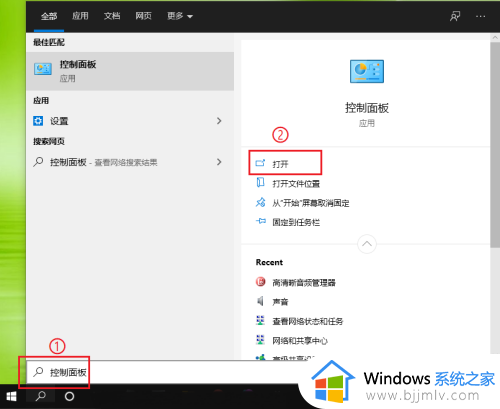电脑连耳机为什么没有声音怎么回事?电脑插上耳机还是没有声音修复方法
更新时间:2024-04-08 09:46:48作者:runxin
当用户在使用台式电脑播放音乐的时候,没有外接音箱设备的情况下可以选择插入耳机来倾听,同时也不会影响到他人休息,可是有些用户在将耳机插入电脑后播放音乐时,却依旧没有声音出现,对此电脑连耳机为什么没有声音怎么回事?呢?下面小编就来教大家电脑插上耳机还是没有声音修复方法。
具体方法如下:
1、首先右击“计算机”,打开“属性”。
2、在弹出来的页面,点击“设备管理器”。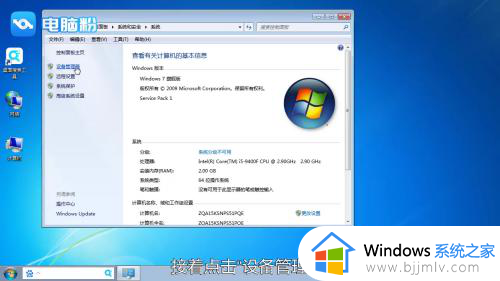
3、找到“声音,视频和游戏控制器”在下拉的选项中右击选择“属性”。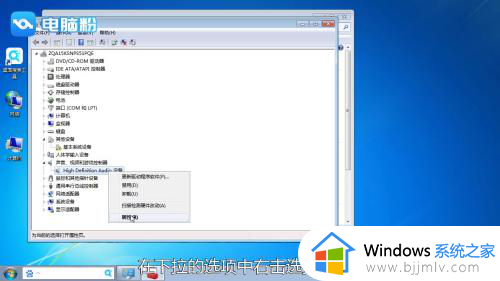
4、在“驱动程序”里点击“回退驱动程序”。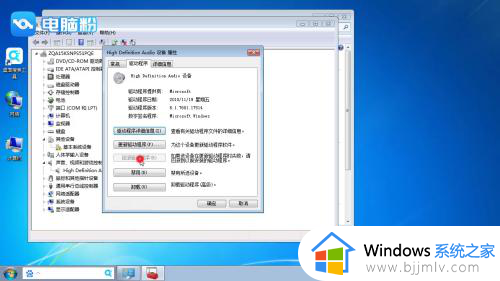
5、点击“确定”,接着重启电脑即可。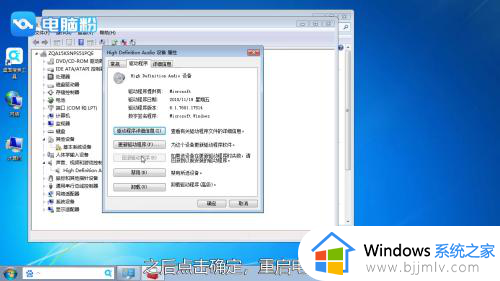
6、若不行,可以尝试升级声卡驱动程序。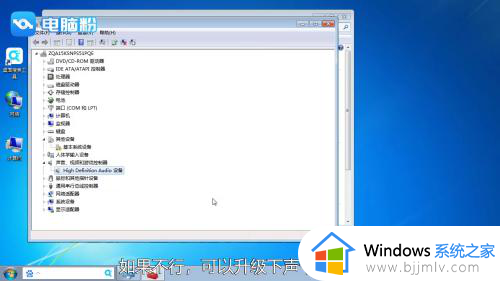
以上就是小编给大家讲解的电脑插上耳机还是没有声音修复方法了,有遇到相同问题的用户可参考本文中介绍的步骤来进行修复,希望能够对大家有所帮助。